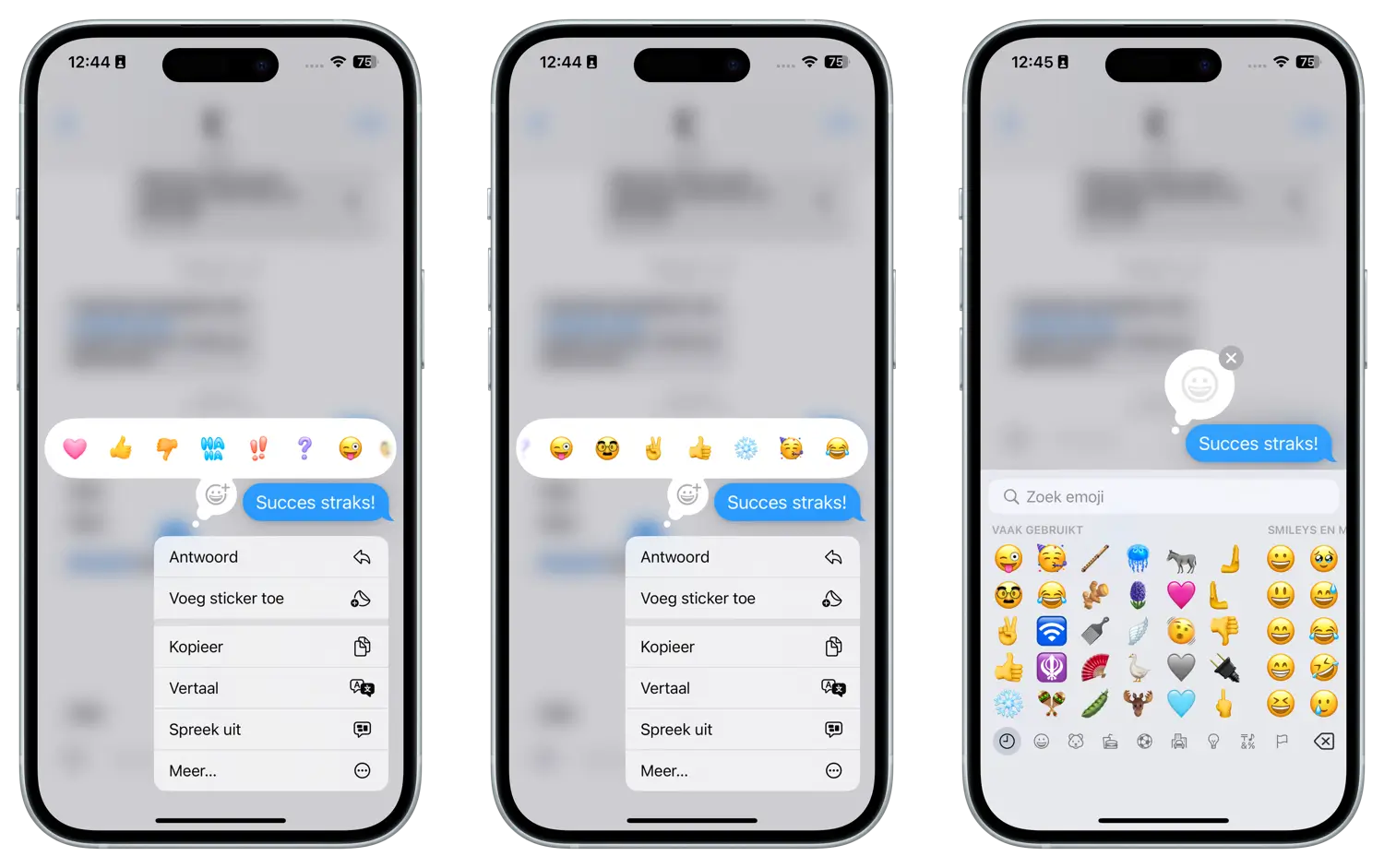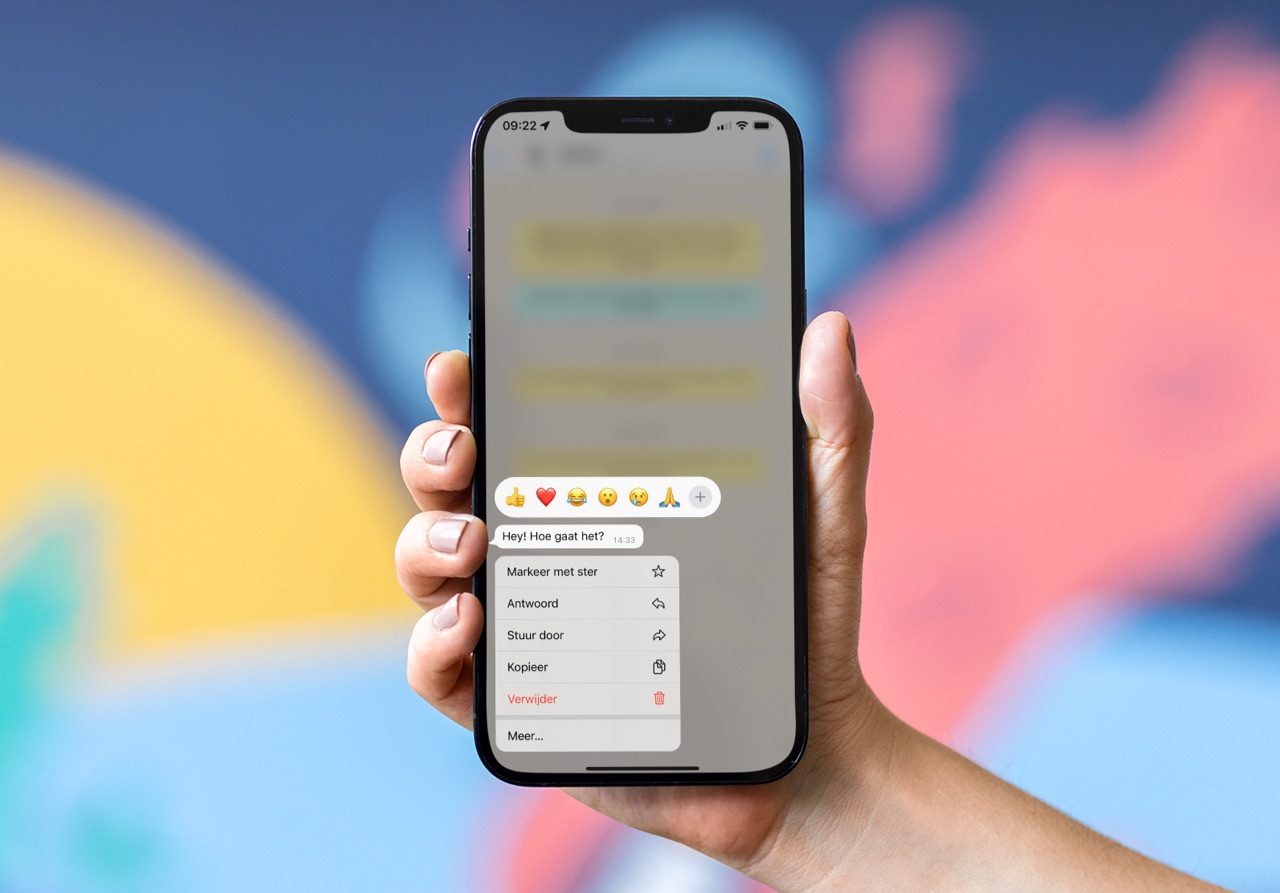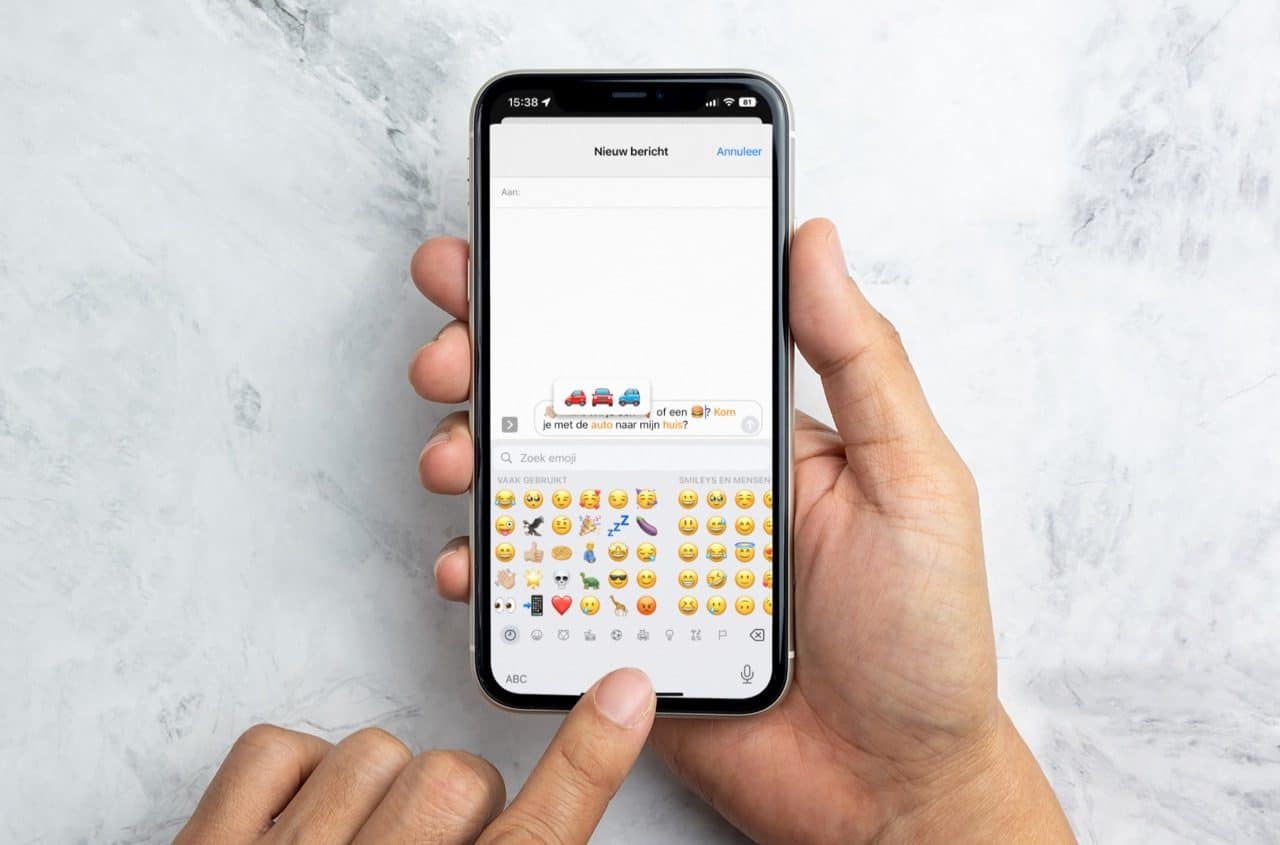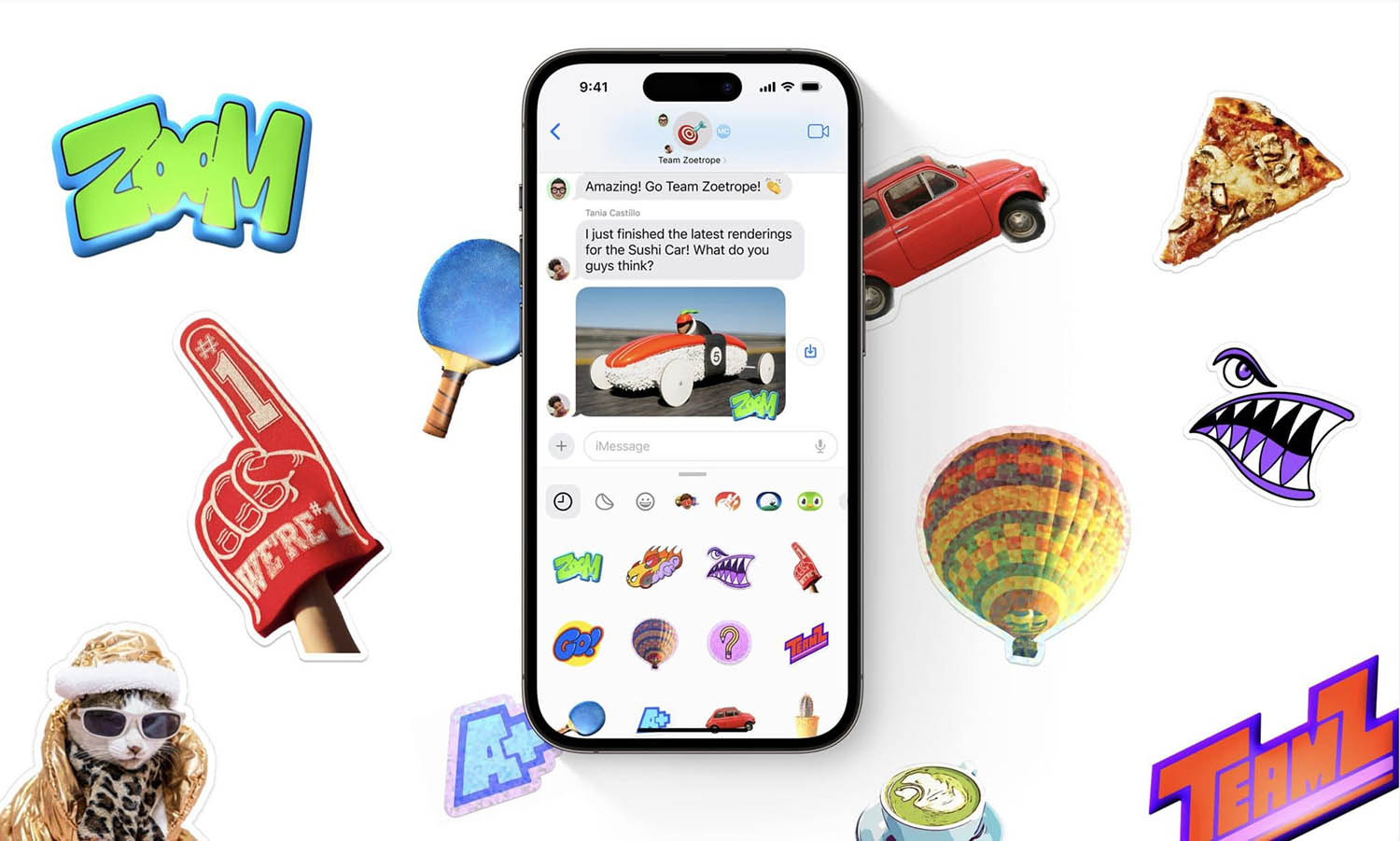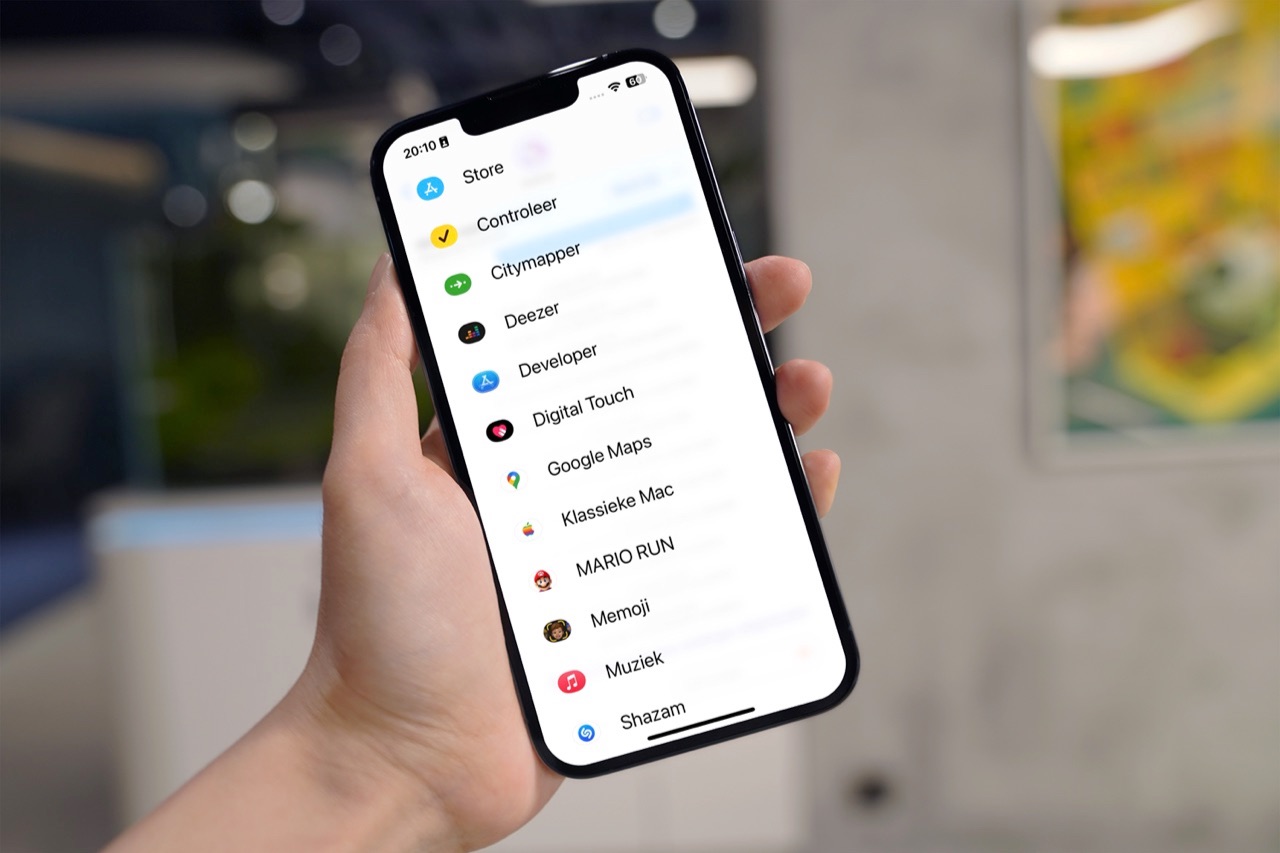iMessage tapback-reacties: zo reageer je met je favoriete emoji
Apple’s berichtendienst iMessage bevat een aantal handige functies. Zo kun je in een thread direct reageren op iMessage-berichten. Maar als je niet per se iets inhoudelijks te zeggen hebt, maar toch wil reageren, kun je daarvoor de iMessage tapback-reacties gebruiken. Deze iMessage-reacties bestaan al heel veel jaar, maar zijn sinds iOS 18 nog veel slimmer en handiger. Wij laten je zien hoe je een iMessage-tapback verstuurt en wat de mogelijkheden zijn.
iMessage tapback-reacties met emoji
Apple heeft meerdere wijzigingen en verbeteringen doorgevoerd voor deze functie. Dit zijn ze op een rij:
- Nieuw design: De standaardreacties (hartje, duim omhoog, duim omlaag, haha, uitroeptekens en het vraagteken) zijn opnieuw ontworpen en nu in kleur.
- Meer snelle opties: Je kan nu in de selectie van reacties naar links vegen om meer opties te zien. Je ziet hier suggesties op basis van veelgebruikte reacties.
- Elke emoji of sticker is een reactie: Je kunt uit elke emoji of sticker kiezen die je maar wil om direct te reageren.
- Makkelijker zien wie wat gereageerd heeft: Hou je een bericht met tapback-reacties ingedrukt, dan zie je bovenaan direct wie wat gereageerd heeft.
Zo verstuur je een iMessage tapback-reactie
Dit zijn de standaardreacties die je op een bericht kunt geven:
- Hartje
- Duim omhoog
- Duim naar beneden
- Haha
- Uitroeptekens
- Vraagteken
Deze opties gelden voor alle toestellen, maar je kunt nu ook naast deze zes standaardreacties ook meteen zeven andere meestgebruikte reacties kiezen of reageren met een willekeurige emoji. Daarnaast kun je een van je iPhone-stickers als iMessage-reactie versturen. Je kan zelfs Live Stickers versturen. Lees ook onze tip over iMessage-stickers maken en gebruiken.
Om een reactie in iMessage te sturen, doe je het volgende:
iPhone en iPad
- Open het gesprek en kies het bericht waarop je een tapback-reactie wil sturen.
- Hou het bericht ingedrukt of tik twee keer achter elkaar.
- Kies de tapback-reactie die je wil versturen.
- Het is naast de standaardreacties ook mogelijk om een willekeurige emoji versturen. Tik hiervoor op de knop met de emoji en het plusje en kies je emoji.
Mac
- Open het gesprek en kies het bericht waarop je een tapback-reactie wil sturen.
- Hou het bericht met je muiscursor ingedrukt of klik met je rechter muisknop.
- Met je rechter muisknop kun je bovenaan meteen een standaardreactie kiezen. Kies anders eerst voor Tapback en kies je reactie. Ook kan je hier een emoji kiezen.
Apple Watch
- Open het gesprek en kies het bericht waarop je een tapback-reactie wil sturen.
- Hou het bericht ingedrukt of tik twee keer achter elkaar.
- Kies de voorgestelde reactie. Je kunt ook een emoji kiezen om als reactie te sturen.
Om als ontvanger reacties met een emoji te kunnen zien, heb je wel minimaal iOS 18, iPadOS 18, macOS Sequoia en watchOS 11 of nieuwer nodig. Heb je een oudere versie, dan krijg je een nieuw bericht met daarin de tekst “Heeft gereageerd met [emoji] op [bericht]”.
Zo bekijk je wie wat gereageerd heeft
Je kan op elk iMessage-bericht maar een reactie sturen. Kies je een andere, dan vervangt deze je vorige reactie. Maar meerdere mensen kunnen wel verschillende reacties geven op hetzelfde iMessage-bericht. Dat is vooral handig in groepsgesprekken. Je kunt gelukkig eenvoudig zien wie wat gereageerd heeft.
Om te weten wie welke tapback-reactie gestuurd heeft, hoef je alleen maar het desbetreffende bericht ingedrukt te houden. Bovenaan het scherm verschijnt dan in beeld wie welke reactie gestuurd heeft.
In WhatsApp kun je op een zelfde manier emoji reacties versturen. In onze tip lees je hoe je dat doet.
Taalfout gezien of andere suggestie hoe we dit artikel kunnen verbeteren? Laat het ons weten!